09.01.2026 02:31
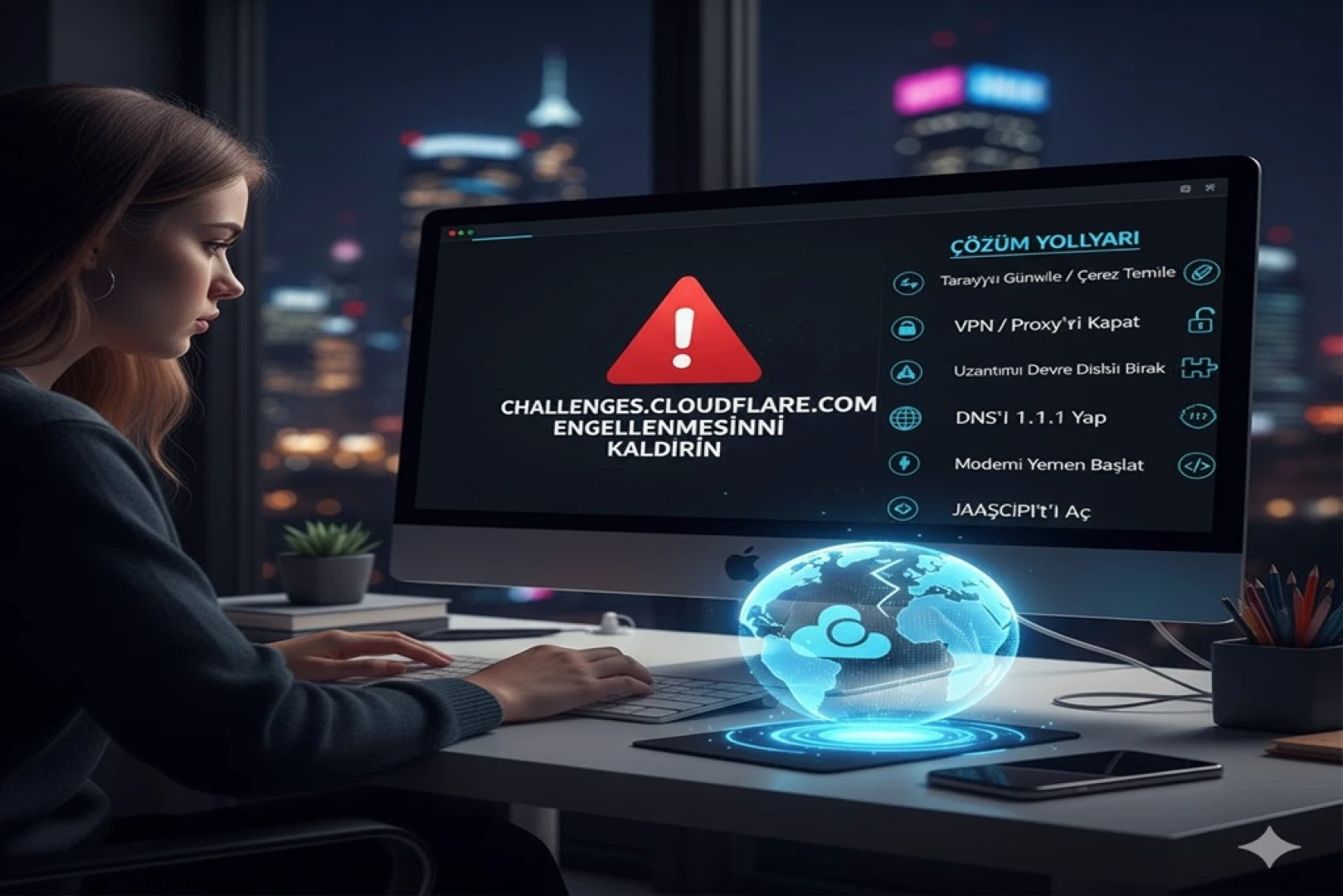
18 Kasım 2025 Salı günü yaşanan küresel Cloudflare kesintisi sırasında, milyonlarca internet kullanıcısı web sitelerine erişmeye çalışırken sinir bozucu bir uyarıyla karşılaştı: “challenges.cloudflare.com engellemesini kaldırın.”
Bu mesaj, paniğe yol açarak kullanıcıların kendi cihazlarında veya tarayıcılarında bir ayarı değiştirmeleri gerektiğini düşünmesine neden oldu. Oysa bu uyarı, genellikle Cloudflare'ın meşru bir koruma mekanizması olsa da, kesinti anında sistemin hatalı tepkimesi sonucu ortaya çıktı.
Ancak bu uyarı, normal şartlarda bir siteye erişirken karşılaşıldığında ne anlama geliyor ve bir kullanıcı bu güvenlik duvarını nasıl aşabilir? İşte "Challenges.Cloudflare.com" engellemesinin ardındaki mantık ve bunu kaldırmanın detaylı yolları.
1. Challenges.Cloudflare.com Tam Olarak Nedir? (Teknik Arka Plan)
Cloudflare, temel olarak bir İçerik Dağıtım Ağı (CDN) ve DDoS koruma hizmeti sunar. Bir web sitesi Cloudflare kullanıyorsa, kullanıcı ile site arasına bir güvenlik katmanı eklenir.
"Challenges" (Zorluklar) mekanizması, Cloudflare'ın en popüler güvenlik özelliklerinden biridir. Bu özellik, siteye gelen trafiğin bir bot, kötü niyetli bir yazılım veya yüksek hacimli bir saldırı olup olmadığını ayırt etmek için tasarlanmıştır.
A. Karşılaşılan Temel Zorluk Tipleri:
-
JavaScript/Tarayıcı Doğrulaması: En sık görülen türdür. Tarayıcınızın arka planda küçük bir JavaScript testi geçirmesi istenir. Genellikle birkaç saniye sürer ve otomatik olarak çözülür.
-
CAPTCHA Doğrulaması: Kullanıcının resim seçme veya metin girme gibi bir CAPTCHA testi çözmesi istenir.
-
Hata Kodu 503 (Servis Kullanılamaz): Aşırı yüklenme veya arıza durumlarında Cloudflare'ın direkt olarak siteye erişimi kesmesi. (18 Kasım arızasında görülen durum, daha çok sistemin kendi arızasıydı.)
Özetle: Bir "challenge" ile karşılaşmanız, o sitenin sizi bir tehdit olarak algıladığı anlamına gelir. Cloudflare bu zorlukları, sitenin yöneticisi tarafından belirlenen güvenlik seviyesine göre uygular.
2. Kullanıcı Olarak Engellemeyi Kaldırma Yöntemleri (6 Adım)
Cloudflare'ın güvenlik filtrelere takılmanızın nedeni büyük olasılıkla sizin internet bağlantınızın veya tarayıcı ayarlarınızın şüpheli görünmesidir. Aşağıdaki adımları uygulayarak bu engellemeyi büyük ölçüde aşabilirsiniz:
Adım 1: Tarayıcınızı Güncelleyin ve Verileri Temizleyin
Eski bir tarayıcı sürümü veya bozuk çerezler, güvenlik filtrelerine takılmanıza neden olabilir.
-
Tarayıcı Güncellemesi: Kullandığınız Chrome, Firefox, Edge vb. tarayıcının en son sürüme güncel olduğundan emin olun. Güncel tarayıcılar, modern güvenlik protokollerini daha iyi destekler.
-
Çerezleri ve Önbelleği Temizleyin: Tarayıcınızın geçmişini, çerezlerini ve önbelleğini temizlemek, bozuk doğrulama jetonlarını ortadan kaldırabilir.
Adım 2: VPN veya Proxy Kullanımını Kontrol Edin
VPN'ler veya proxy sunucuları, IP adresinizi gizler. Ancak bu sunucuların aynı anda binlerce kullanıcı tarafından kullanılması, Cloudflare için toplu saldırı izlenimi yaratabilir.
-
VPN/Proxy'yi Kapatın: Eğer bir VPN kullanıyorsanız, geçici olarak kapatın ve siteye tekrar erişmeyi deneyin. Eğer engelleme kalkarsa, VPN sunucunuzun Cloudflare tarafından kötü niyetli olarak işaretlendiğini anlarsınız.
-
Farklı Bir VPN Sunucusu Deneyin: VPN kullanmanız zorunlu ise, başka bir ülkeye veya bölgeye ait sunucuya geçiş yapın.
Adım 3: Tarayıcı Uzantılarını Devre Dışı Bırakın
Reklam engelleyiciler (Ad-Blockers), komut dosyası engelleyiciler (NoScript) ve bazı gizlilik odaklı uzantılar, Cloudflare'ın zorluk mekanizmasının doğru çalışmasını engeller.
-
Uzantıları Kapatın: Tarayıcınızdaki tüm uzantıları geçici olarak devre dışı bırakın.
-
Cloudflare'a İzin Verin: Eğer engelleme kalkarsa, ilgili uzantının ayarlarından challenges.cloudflare.com domainine veya erişmeye çalıştığınız siteye izin verin.
Adım 4: Güvenilir Bir DNS Sunucusu Kullanın (Özellikle 1.1.1.1)
Bazı kötü amaçlı yazılımlar DNS ayarlarınızı değiştirir ve bu da trafiğinizin şüpheli görünmesine neden olur. Cloudflare'ın kendi güvenilir ve hızlı DNS hizmeti olan 1.1.1.1'i kullanmak, sorunu çözebilir.
-
Cloudflare DNS Ayarı: Bilgisayarınızın ağ ayarlarına giderek DNS adreslerini
1.1.1.1(birincil) ve1.0.0.1(ikincil) olarak manuel girin. Bu, trafiğinizin Cloudflare ağı üzerinden daha güvenilir bir şekilde yönlendirilmesini sağlar.
Adım 5: İnternet Bağlantınızı ve IP Adresinizi Yenileyin
IP adresinizin daha önce kötü amaçlı bir kullanıcı tarafından kullanılmış olması ve Cloudflare tarafından yasaklanmış olması mümkündür.
-
Modemi Kapatıp Açın: Çoğu ev internet bağlantısında (dinamik IP), modeminizi 5 dakika kapatıp açmak, size yeni bir IP adresi atanmasını sağlar ve eski "yasaklı" IP'den kurtulmuş olursunuz.
Adım 6: Tarayıcı Ayarlarından JavaScript'in Açık Olduğundan Emin Olun
Cloudflare'ın en temel doğrulama yöntemi olan JavaScript testi için tarayıcınızda bu özelliğin aktif olması şarttır. Tarayıcınızın güvenlik veya gizlilik ayarlarını kontrol ederek JavaScript'in etkin olduğundan emin olun.
3. Site Yöneticisi Olarak Engellemeyi Kaldırma
Eğer bir site sahibiyseniz ve meşru kullanıcılarınızın sürekli "challenge" ile karşılaştığını görüyorsanız, çözüm Cloudflare panelinizdedir:
-
Güvenlik Seviyesini Düşürün: Cloudflare kontrol panelinizde "Güvenlik (Security)" sekmesine gidin. Burada bulunan "Güvenlik Seviyesi (Security Level)" ayarını "Yüksek (High)" veya "Çok Yüksek (Under Attack)" seviyesinden "Orta (Medium)" veya "Temel (Essentially Off)" seviyesine düşürün.
-
Bot Korumasını Ayarlayın: Bot Yönetimi (Bot Management) ayarlarınızı inceleyin. Hassasiyet ayarını düşürerek meşru trafiğin filtrelenmesini engelleyebilirsiniz.
-
IP'yi Beyaz Listeye Ekleyin: Belirli bir kullanıcının veya kurumsal bir IP adresinin engellendiğini biliyorsanız, bu IP adresini "Güvenlik (Security) > WAF > Araçlar (Tools)" altından Beyaz Listeye (Whitelist) ekleyerek engeli kaldırabilirsiniz.
